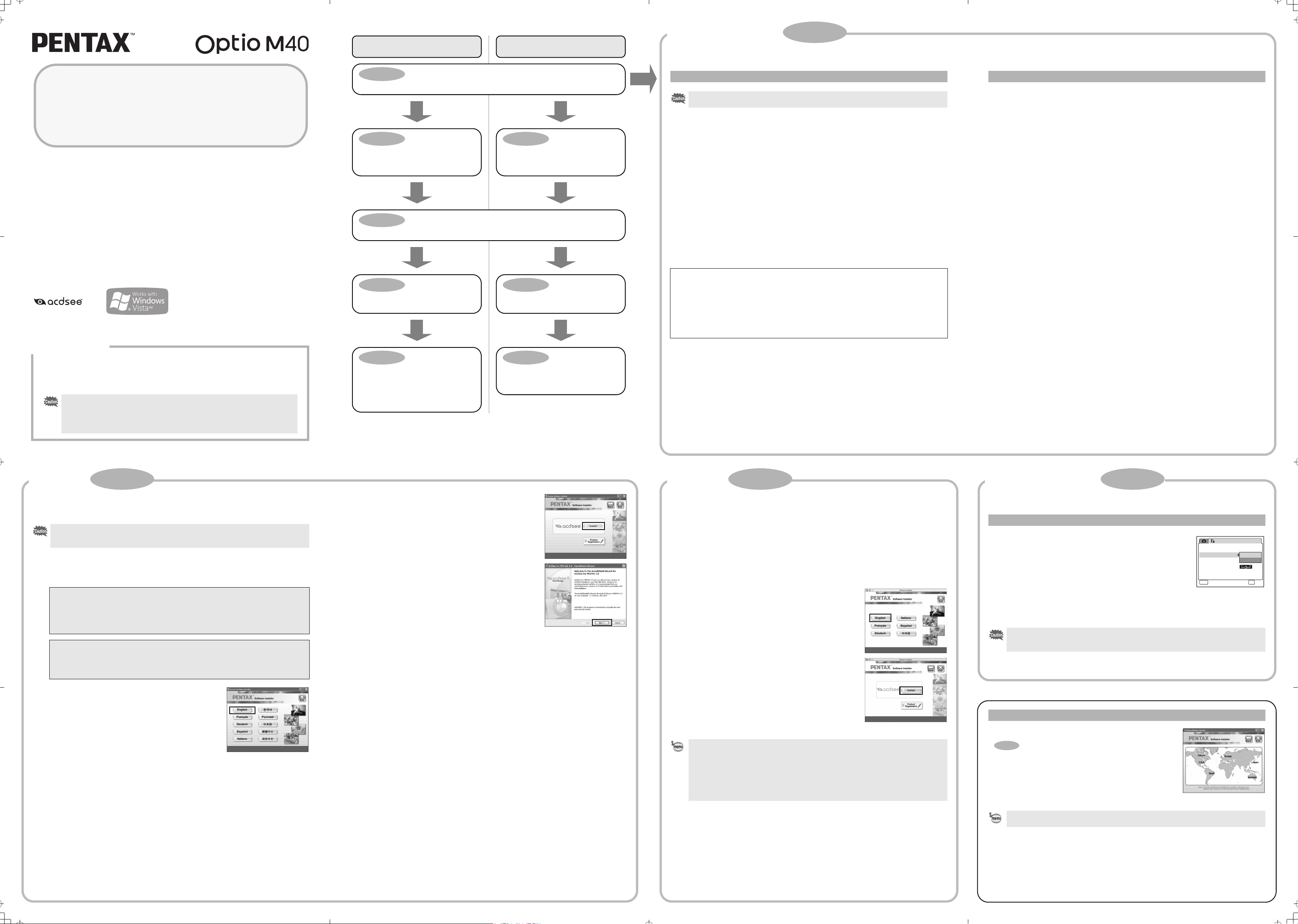
Windows, Macintosh Krok 1
e_kb450_pc_7.fm Page 1 Wednesday, July 11, 2007 11:39 AM
Používatelia systému MacintoshPoužívatelia systému Windows
Požiadavky na systém
Návod na
spojenie s PC
Obrázky a filmy, ktoré ste zachytili digitálnym fotoaparátom môžete preniesœ do poèítaèa. Keï
nainštalujete softvéru dodaný na priloženej CD-ROM na váš poèítaè a spojíte digitálny fotoaparát
s poèítaèom pomocou USB kábla, môžete obrázky a filmy zobrazovaœ a organizovaœ na poèítaèi.
Táto èasœ návodu popisuje inštaláciu dodávaného softvéru “ACDSee for PENTAX” a ïalšiu nevyhnutnú
prípravu na použitie obrázkov z vášho digitálneho fotoaparátu na poèítaèi.
PENTAX a Optio sú ochrannými známkami PENTAX Corporation.
© 2007 ACD Systems Ltd. S vyhradením všetkých práv. ACDSee a ACDSee logo sú ochrannými
známkami ACD Systems Ltd. v Kanade, USA, Európe, Japonsku a v iných krajinách.
Microsoft a Windows sú registrovanými ochrannými známkami Microsoft Corporation v Spojených
štátoch a v iných krajinách.
Windows Vista je buï registrovaná ochranná známka alebo ochranná známka Microsoft v Spojených
štátoch a v iných krajinách.
Mac OS a Macintosh sú registrovanými ochrannými známkami Apple Computer, Inc.
Všetky ostatné znaèky a pomenovania výrobkov sú ochrannými známkami alebo registrovanými
ochrannými známkami príslušných firiem.
Krok 1
Najprv si overte systémové požiadavky dodaného softvéru.
Krok 2
Nainštalujte softvér na prezeranie,
editovanie a správu obrázkov (ACDSee
for PENTAX 3.0) na váš PC.
Krok 2
Nainštalujte softvér na prezeranie,
editovanie a správu obrázkov (ACDSee
for PENTAX) na Macintosh.
Krok 3
Nastavenie fotoaparátu na spojenie s poèítaèom.
Krok 4 *na opaènej strane
Spojte fotoaparát s PC
a preneste obrázky.
Krok 4 *na opaènej strane
Spojte fotoaparát s poèítaèom
Macintosh a preneste obrázky.
Požiadavky na systém Windows
USB spojenie a priložený aplikaèný softvér nepodporujú Windows 95, Windows 98,
Windows 98SE, Windows Me a Windows NT.
USB spojenie
• OS : Windows 2000, Windows XP, Windows Vista
• USB port musí byœ v štandardnej výbave
Aplikaèný softvér
<ACDSee for PENTAX 3.0>
(Deväœ jazykov: anglicky, francúzsky, nemecký, španielsky, taliansky, ruský, èínsky
[tradièný a zjednodušený], kórejsky, japonský)
• OS : Windows 2000, Windows XP alebo Windows Vista
• CPU : Pentium III alebo vyšší
• Pamäœ : minimálne 256 MB (odporúèame 512 MB alebo viac)
• Priestor na hard disku : minimálne 100MB minimum (odporúèame 1 GB alebo viac)
• CD-ROM mechanika
• Monitor : Obrazový systém schopný zobraziœ minimálne 256 farieb
• Internet Explorer 5.0 alebo vyšší
∗ Na prehrávanie filmov sú potrebné DirectX 9.0 alebo vyšší a Windows Media Player 9.0.
∗ Chod nie je zaruèený na všetkých poèítaèoch, spåòajúcich systémové požiadavky.
Verzie programov Internet Explorer, Windows Media Player a DirectX, ktoré sú potrebné pre použitie ACDSee
for PENTAX 3.0 nie sú na priloženej CD-ROM (S-SW70). Dajú sa stiahnuœ z nasledujúcich web stránok.
• Internet Explorer
http://www.microsoft.com/windows/ie/
• Windows Media Player
http://www.microsoft.com/windows/windowsmedia/
• DirectX
http://www.microsoft.com/windows/directx/default.mspx
Požiadavky na systém Macintosh
USB spojenie
• OS : Mac OS 9.2, Mac OS X (10.1.2 alebo vyšší)
• USB port musí byœ v štandardnej výbave
∗ Inštalácia driveru nie je potrebná.
Aplikaèný softvér
<ACDSee for PENTAX>
(Šesœ jazykov: anglicky, francúzsky, nemecký, španielsky, taliansky, japonský)
• OS : Mac OS 9.2 alebo vyšší (vyžaduje najnovšiu verziu CarbonLib)
• CPU : PowerPC 266 MHz alebo vyšší
• Pamäœ : minimálne 8 MB
• Priestor na hard disku : minimálne 6 MB
• CD-ROM mechanika
∗ Chod nie je zaruèený na všetkých poèítaèoch, spåòajúcich systémové požiadavky.
Dodávaný softvér
Windows
• ACDSee for PENTAX 3.0 (Softvér na prezeranie, správu a editovanie obrázkov)
Macintosh
• ACDSee for PENTAX (Softvér na prezeranie, editovanie a správu obrázkov)
Poèas spojenia fotoaparátu s poèítaèom odporúèame napájaœ fotoaparát pripojením
prídavného sieœového adaptéru k vstupu napájania fotoaparátu. Ak by sa stalo, že by
poèas spojenia fotoaparátu s poèítaèom vypadlo napájanie fotoaparátu vplyvom slabej
batérie, obrazové údaje by sa mohli poškodiœ alebo stratiœ. Pri použití sieœového
adaptéru dbajte na správne zapojenie jeho káblu do fotoaparátu.
AP025961\SK Copyright © PENTAX Corporation 2007
FOM 01.07.2007 Vytlaèené v Európe
Krok 5 *na opaènej strane
Na prezeranie, editovanie a správu
obrázkov prenesených do PC použite
dodaný softvér. Môžete ho tiež použiœ
na rozmiestòovanie obrázkov pre tlaè
a na vytváranie prezentácií s hudbou.
Krok 5 *na opaènej strane
Na prezeranie, editovanie a správu
obrázkov prenesených do poèítaèa
Macintosh použite dodaný softvér.
Windows Krok 2 Macintosh Krok 2
Inštalácia softvéru
Nainštalujte softvér na prezeranie, editovanie a správu obrázkov (ACDSee for PENTAX 3.0).
• Pred inštaláciou softvéru sa ubezpeète, že váš poèítaè splòuje systémové požiadavky.
• Ak máte pri Windows 2000, Windows XP alebo Windows Vista zriadených viac užívate¾ských
úètov, pred inštaláciou softvéru sa prihláste cez úèet s administrátorskými právami.
1 Zapnite PC.
2 Vložte CD-ROM (S-SW70) do CD-ROM mechaniky.
Objaví sa obrazovka výberu jazyka.
Keï používate Windows Vista
Keï sa objaví obrazovka [AutoPlay], obrazovku výberu jazyka zobrazíte nasledujúcim
spôsobom.
1) Kliknite na [Run setup.exe].
2) Kliknite na [Allow].
Objaví sa obrazovka výberu jazyka.
Ak sa neobjaví obrazovka výberu jazyka
Otvorte obrazovku výberu jazyka nasledujúcim spôsobom.
1) Dva krát kliknite na [My Computer] na pracovnej ploche.
2) Dva krát kliknite na ikonu [CD-ROM (S-SW70)].
3) Dva krát kliknite na ikonu [Setup.exe].
3 Na zobrazenej obrazovke vyberte jazyk.
Objaví sa inštalaèná obrazovka ACDSee for PENTAX 3.0.
4 Kliknite na [Install].
Objaví sa obrazovka nastavovania.
Sledujte inštrukcie na obrazovke.
Po ukonèení inštalácie reštartujte PC.
Inštalácia softvéru
Nainštalujte softvér na prezeranie, editovanie a správu obrázkov (ACDSee for PENTAX)
na Macintosh.
1 Zapnite Macintosh.
2 Vložte CD-ROM (S-SW70) do CD-ROM mechaniky.
3 Dva krát kliknite na ikonu CD-ROM (S-SW70).
4 Dva krát kliknite na ikonu [Install ACDSee].
Objaví sa obrazovka výberu jazyka.
Dvojitým kliknutím na ikonu [Master Installer] zobrazíte obrazovku výberu jazyka.
5 Na zobrazenej obrazovke vyberte jazyk.
Objaví sa inštalaèná obrazovka ACDSee for PENTAX.
6 Kliknite na [Install].
Objaví sa inštalaèná obrazovka. Postupujte pod¾a inštrukcií
na obrazovke, nainštalujte softvér a zadajte registraèné
informácie.
Windows, Macintosh Krok 3
Nastavenia fotoaparátu
Nastavenie režimu USB spojenia fotoaparátu na [PC]
1 Stlaète tlaèidlo 3.
2 Štvorsmerovým ovládaèom (5) zobrazte menu
[u Setting] (Nastavovanie).
3 Použitím štvorsmerového ovládaèa (23)
vyberte [USB Connection] (USB spojenie).
4 Stlaète štvorsmerový ovládaè (5).
Objaví sa rozvinovacie menu.
5 Použitím štvorsmerového ovládaèa (23) vyberte [PC].
6 Stlaète tlaèidlo 4.
Keï spojíte fotoaparát s PC a režim USB spojenia fotoaparátu je prepnutý na [PictBridge],
obrázky sa nedajú preniesœ. Odpojte USB kábel z fotoaparátu aj z PC, nastavte režim USB
spojenia fotoaparátu na [PC] a pripojte znovu USB kábel.
Folder Name
USB Connection
Video Out
Brightness Level
Power Saving
MENU
Setting
Cancel
2/3
Date
PC
PictBridge
5sec
OK
OK
Ak sa poèas inštalácie sa objaví správa [CarbonLib-xxxxx could not be found]:
Aby ste nainštalovali dodaný softvér na Mac OS 9.2, musíte pridaœ do adresára Extension,
ktorý je v systémovom adresári, rozširujúci súbor “CarbonLib”.
Táto správa sa objaví, keï rozširujúci súbor neexistuje, alebo existuje, ale v staršej verzii.
Najnovšia verzia súboru CarbonLib file je k dispozícii na web stránke Apple. Stiahnite si súbor
a nainštalujte ho.
Web stránka Apple: http://www.apple.com/
∗Ak potrebujete detailné informácie o používaní súboru CarbonLib, kontaktujte Apple.
Registrácia produktu na Internete
Keï máte PC pripojené na, kliknite prosím na [Product
Registration] na inštalaènej obrazovke ACDSee for PENTAX 3.0
Krok 2
v .
Zobrazí sa svetová mapa internetovej registrácie produktu.
Kliknite na príslušný štát alebo región a pod¾a inštrukcií
zaregistrujte produkt.
Ïakujeme za spoluprácu.
Na registrácii produktov na Internete si môžu registrovaœ svoje produkty len zákazníci
z vyobrazených krajín.

Prenos obrázkov do PC so systémom
e_kb450_pc_7.fm Page 2 Wednesday, July 11, 2007 11:39 AM
Windows
Keï pripojíte fotoaparát k Windows PC a fotoaparát zapnete, PC ho automaticky rozpozná a objaví
sa dialógové okno potvrdenia prenosu obrázkov (obrazovka Device Detector).
Spojenie fotoaparátu s PC
1 Zapnite PC.
2 Vypnutý fotoaparát spojte pomocou USB kábla s PC.
Ak vo fotoaparáte nie je vložená pamäœová SD karta, do PC sa prenesú obrázky uložené
v zabudovanej pamäti.
3
2
3 Zapnite fotoaparát.
Automaticky sa objaví obrazovka Device Detector.
Ak sa neobjaví obrazovka Device Detector, zobrazujte a kopírujte obrázky pod¾a postupu
v “Keï sa neobjaví obrazovka Device Detector”.
Poèas spojenia fotoaparátu s PC pomocou USB káblu svieti svetlo prístupu.
Prenos obrázkov
4 Ubezpeète sa, že je zvolené [Acquire images
from the device with ACDSee] a kliknite na [OK].
5 Kliknite na [Next].
6 Vyberte obrázok, ktorý chcete prekopírovaœ
a kliknite na [Next].
7 Špecifikujte [File names] a [Destination folder],
a kliknite na [Next].
Obrázok sa prekopíruje do PC.
8 Kliknite na [Finish].
Spustí sa prehliadaè ACDSee for PENTAX 3.0.
8 Vyberte adresár, ktoré chcete prekopírovaœ do PC.
Vyberte prieèinok
(prieèinky)
9 V [Edit] menu vyberte [Copy To Folder...].
Objaví sa obrazovka kopírovania súborov.
10 Urèite cie¾ový adresár.
11 Kliknite na [OK].
Obrázok sa prekopíruje do PC.
Odpojenie fotoaparátu od PC
1 Dva krát kliknite na ikonu [Safely Remove
Hardware] na lište.
Objaví sa obrazovka Safely Remove Hardware.
2 Vyberte [USB Mass Storage Device] a kliknite
na [Stop].
Objaví sa obrazovka vypnutia hardvérového zariadenia.
3 Vyberte [USB Mass Storage Device] a kliknite na [OK].
Objaví sa správa potvrdzujúca možnosœ bezpeèného odpojenia
hardvéru.
4 Kliknite na [OK].
5 Odpojte USB kábel z PC a z fotoaparátu.
• Ak je fotoaparát (odoberate¾ný disk) práve používaný nejakou aplikáciou ako napríklad
ACDSee for PENTAX 3.0, fotoaparát sa nedá odpojiœ, kým danú aplikáciu neuzavriete.
• Keï odpojíte USB kábel, fotoaparát sa automaticky prepne výhradne do režimu prehrávania.
Macintosh Krok 4
Prenos obrázkov do poèítaèa Macintosh
Spojenie fotoaparátu a poèítaèa Macintosh
1 Zapnite Macintosh.
2 Vypnutý fotoaparát spojte pomocou USB kábla s poèítaèom Macintosh.
Ak vo fotoaparáte nie je vložená pamäœová SD karta, do poèítaèa Macintosh sa prenesú
obrázky uložené v zabudovanej pamäti.
3 Zapnite fotoaparát.
Fotoaparát sa zobrazí na pracovnej ploche ako [NO_NAME] ([untitled]
na Mac OS 9). Meno sa dá zmeniœ.
Windows Krok 5Windows Krok 4
Použitie ACDSee for PENTAX 3.0
ACDSee for PENTAX 3.0 vám umožní prezeraœ, editovaœ, organizovaœ, vyh¾adávaœ, zdie¾aœ a tlaèiœ
obrázky.
Spustenie ACDSee for PENTAX 3.0
1 Dva krát kliknite na ikonu [ACDSee for PENTAX 3.0]
na pracovnej ploche.
ACDSee sa spustí a objaví sa jeho hlavné okno nazývané
prehliadaè.
Rozhranie ACDSee prehliadaèa
A
B
F
C
E
D
G
H
A Menu lišta
Cez menu lištu môžete pristupovaœ k rôznym príkazom menu.
B Nástrojová lišta
Nástrojová lišta poskytuje rýchly prístup k skratkám èasto používaných úloh a funkcií.
C Panel prieèinkov
Zobrazuje konfiguráciu prieèinkov v poèítaèi. Pri prehliadaní prieèinka sa jeho obsah objaví
na paneli zoznamu súborov.
D Panel náh¾adov
Zobrazuje náh¾ady obrázkov a multimediálnych súborov vybraných na paneli zoznamu
súborov. Môžete tu meniœ ve¾kosœ náh¾adu a multimediálny súbor tu môžete aj prehraœ.
E Panel zoznamu súborov.
Zobrazuje obsah práve vybraného prieèinka, alebo výsledok posledného h¾adania, inými
slovami, súbor alebo prieèinok, ktorý spåòa podmienku h¾adania. Je to jediný panel, ktorý je
v prehliadaèi vždy otvorený a nedá sa skryœ ani zatvoriœ.
F Panel kategórií
Zobrazuje zoznam kategórií a priorít. Keï tu presuniete súbory z panelu zoznamu súborov,
môžete nastavovaœ ich kategórie a priority.
G Panel koša obrázkov
Zobrazuje súbory vybrané na paneli zoznamu súborov. Keï vyberiete obrázky a súbory a dáte
ich na panel koša obrázkov, môžete použiœ funkcie editovania a vytvárania na obrázkoch
z rôznych prieèinkov a kategórií.
H Stavový riadok
Zobrazuje informácie a vlastnosti vybraného súboru alebo súborov.
Použitie stránok nápovedy
Stránky nápovedy poskytujú detailnejší popis spôsobu použitia jednotlivých funkcií.
1 Kliknite na tlaèidlo ikonu [?] vpravo
hore na obrazovke.
Objaví sa obrazovka nápovedy.
2 Dvakrát kliknite na požadovanú tému.
Macintosh Krok 5
Použitie ACDSee for PENTAX
ACDSee for PENTAX vám umožní prezeraœ a organizovaœ obrázky.
Spustenie ACDSee for PENTAX
1 Dvakrát kliknite na prieèinok [ACDSee] v prieèinku [Applications]
na hard disku.
2 Dvakrát kliknite na ikonu [ACDSee for PENTAX].
ACDSee sa spustí a objaví sa jeho hlavné okno nazývané
prehliadaè.
Rozhranie ACDSee prehliadaèa
A
B
C
D
A Menu lišta
Cez menu lištu môžete pristupovaœ k rôznym príkazom menu.
B Nástrojová lišta
Nástrojová lišta poskytuje rýchly prístup k skratkám èasto používaných úloh a funkcií.
C Panel prieèinkov
Zobrazuje konfiguráciu prieèinkov v poèítaèi. Pri prehliadaní prieèinka sa jeho obsah objaví
na paneli zoznamu súborov.
D Panel náh¾adov
Zobrazuje náh¾ady obrázkov a multimediálnych súborov vybraných na paneli zoznamu
súborov. Môžete tu meniœ ve¾kosœ náh¾adu a multimediálny súbor tu môžete aj prehraœ.
E Panel ob¾úbených položiek
Tu môžete pridaœ èasto používané položky (prieèinky a iné).
F Panel zoznamu súborov.
Zobrazuje obsah práve vybraného prieèinka, alebo výsledok posledného h¾adania, inými
slovami, súbor alebo prieèinok, ktorý spåòa podmienku h¾adania. Je to jediný panel, ktorý je
v prehliadaèi vždy otvorený a nedá sa skryœ ani zatvoriœ.
G Stavový riadok
Zobrazuje informácie a vlastnosti vybraného súboru alebo súborov.
Použitie stránok nápovedy
Stránky nápovedy poskytujú detailnejší popis spôsobu použitia jednotlivých funkcií.
1 Na menu lište vyberte v [Help] [ACDSee™ Help].
Objaví sa obrazovka nápovedy.
2 Kliknite na požadovanú tému.
E
F
G
Keï sa neobjaví obrazovka Device Detector
4 Dva krát kliknite na ikonu [ACDSee for PENTAX 3.0]
na pracovnej ploche.
5 Kliknite na [My Computer].
6 Dva krát kliknite na [Removable Disk].
Ak má pamäœová SD karta názov, namiesto [Removable Disk] sa objaví tento názov. Pri novej,
nenaformátovanej pamäœovej SD karte sa ako názov môže objaviœ meno výrobcu alebo èíslo
typu karty.
7 Dva krát kliknite na adresár [DCIM].
Obrázky sa ukladajú do prieèinkov pomenovaných pod¾a dátumu
záberu (“XXX_0801” znamená 1. August. “XXX” je trojciferné
èíslo).
Keï je pre [Folder Name] v menu [u Setting] (Nastavovanie)
zvolené [Standard], zobrazí sa názov prieèinka “XXXPENTX”
(XXX je trojciferné èíslo), kde sú uložené obrázky.
• Ak má pamäœová SD karta názov, tento názov sa objaví namiesto [NO_NAME]. Pri novej,
nenaformátovanej pamäœovej SD karte sa ako názov môže objaviœ meno výrobcu alebo èíslo
typu karty.
• Poèas spojenia fotoaparátu s poèítaèom Macintosh pomocou USB káblu svieti svetlo prístupu.
Prenos obrázkov
4 Urèite miesto uloženia, ubezpeète sa,
že je zaškrtnutý [Launch ACDSee]
a kliknite na [Download].
Po prekopírovaní obrázkov do poèítaèa Macintosh
sa spustí prehliadaè ACDSee for PENTAX.
• Keï zaškrtnete [Delete images from device], po prenose sa obrázky z fotoaparátu vymažú.
• Aj keï obrázky nie sú prenesené, môžete ich zobrazovaœ na poèítaèi Macintosh priamo
z fotoaparátu pripojeného k poèítaèu Macintosh.
Odpojenie fotoaparátu od poèítaèa Macintosh
1 Potiahnite [NO_NAME] z pracovnej plochy do koša.
Ak má pamäœová SD karta názov, vyhoïte ikonu názvu do koša.
2 Odpojte USB kábel z poèítaèa Macintosh a z fotoaparátu.
• Ak je fotoaparát (odoberate¾ný disk) práve používaný nejakou aplikáciou ako napríklad
ACDSee for PENTAX, fotoaparát sa nedá odpojiœ, kým danú aplikáciu neuzavriete.
• Keï odpojíte USB kábel, fotoaparát sa automaticky prepne výhradne do režimu prehrávania.
